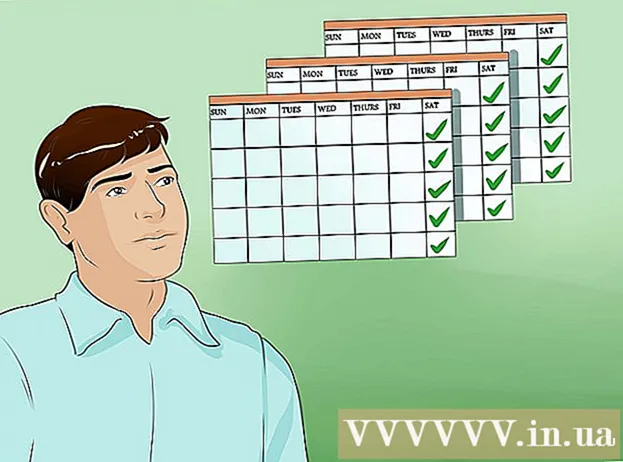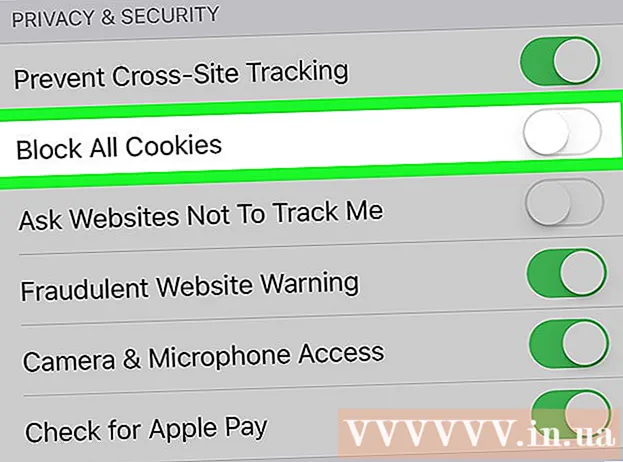Auteur:
Judy Howell
Date De Création:
2 Juillet 2021
Date De Mise À Jour:
1 Juillet 2024
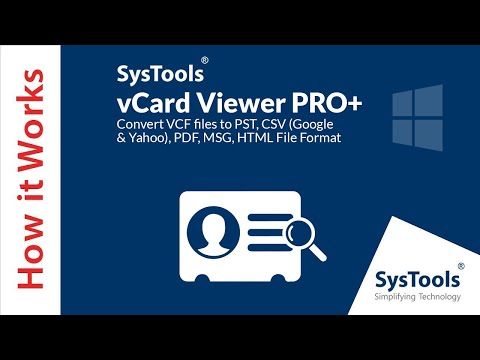
Contenu
- Avancer d'un pas
- Méthode 1 sur 4: Ajout d'un VCF à vos contacts Outlook
- Méthode 2 sur 4: importer un fichier VCF dans Gmail
- Méthode 3 sur 4: Importer un fichier VCF dans votre compte iCloud
- Méthode 4 sur 4: Modification d'un fichier VCF dans Excel
VCF, ou vCard, est l'un des types de fichiers standard utilisés pour stocker des informations d'adresse sur une personne ou une organisation. Vous pouvez importer des fichiers VCF dans presque tous les programmes de gestion de contacts, à la fois hors ligne et en ligne. Si vous devez modifier un VCF, vous pouvez le convertir rapidement en fichier Excel afin de pouvoir modifier les données selon vos besoins.
Avancer d'un pas
Méthode 1 sur 4: Ajout d'un VCF à vos contacts Outlook
 Cliquez sur le menu Fichier et sélectionnez "Ouvrir et exporter".
Cliquez sur le menu Fichier et sélectionnez "Ouvrir et exporter". Cliquez sur "Importer / Exporter".
Cliquez sur "Importer / Exporter". Sélectionner "Importer un fichier VCARD (.vcf)" et cliquez sur Suivant>.
Sélectionner "Importer un fichier VCARD (.vcf)" et cliquez sur Suivant>. Parcourez votre ordinateur à la recherche de .vcf et cliquez sur Ouvert.
Parcourez votre ordinateur à la recherche de .vcf et cliquez sur Ouvert. Affichez votre nouveau contact. Le nouveau contact sera dans la liste de contacts (Contacts) dans Outlook. Dans Outlook 2013, vous pouvez ouvrir l'onglet Personnes en bas de la fenêtre.
Affichez votre nouveau contact. Le nouveau contact sera dans la liste de contacts (Contacts) dans Outlook. Dans Outlook 2013, vous pouvez ouvrir l'onglet Personnes en bas de la fenêtre.
Méthode 2 sur 4: importer un fichier VCF dans Gmail
 Ouvrez la page de contact Gmail. Tu viendras directement par ici contacts.google.com.
Ouvrez la page de contact Gmail. Tu viendras directement par ici contacts.google.com.  Cliquez sur le bouton "Plus" en bas de la liste des contacts.
Cliquez sur le bouton "Plus" en bas de la liste des contacts. Sélectionner "Importer... "dans le menu.
Sélectionner "Importer... "dans le menu. Appuie sur le bouton .Choisir le fichier . Sélectionnez le fichier .vcf que vous souhaitez ajouter.
Appuie sur le bouton .Choisir le fichier . Sélectionnez le fichier .vcf que vous souhaitez ajouter.  Cliquez sur le bouton "Importer" une fois que vous avez sélectionné le fichier. Le contact sera ajouté à votre liste de contacts.
Cliquez sur le bouton "Importer" une fois que vous avez sélectionné le fichier. Le contact sera ajouté à votre liste de contacts.
Méthode 3 sur 4: Importer un fichier VCF dans votre compte iCloud
 Connectez-vous au site Web iCloud.
Connectez-vous au site Web iCloud. Sélectionnez «Contacts» dans le menu iCloud.
Sélectionnez «Contacts» dans le menu iCloud. Cliquez sur le bouton "Engrenage" (la roue dentée) dans le coin inférieur gauche de l'écran et sélectionnez Importez la vCard...’.
Cliquez sur le bouton "Engrenage" (la roue dentée) dans le coin inférieur gauche de l'écran et sélectionnez Importez la vCard...’. Recherchez sur votre ordinateur le fichier .vcf que vous souhaitez importer. Les contacts seront ajoutés à vos contacts iCloud.
Recherchez sur votre ordinateur le fichier .vcf que vous souhaitez importer. Les contacts seront ajoutés à vos contacts iCloud.
Méthode 4 sur 4: Modification d'un fichier VCF dans Excel
 Téléchargez l'utilitaire "VCard to XLS". Cette macro Excel gratuite peut convertir des fichiers .vcf au format .xls. Cela facilite la modification des fichiers .vcf avec plusieurs entrées.Vous pouvez le télécharger à partir de sourceforge.net/projects/vcf-to-xls/. Vous devrez décompresser le fichier avant de pouvoir l'utiliser.
Téléchargez l'utilitaire "VCard to XLS". Cette macro Excel gratuite peut convertir des fichiers .vcf au format .xls. Cela facilite la modification des fichiers .vcf avec plusieurs entrées.Vous pouvez le télécharger à partir de sourceforge.net/projects/vcf-to-xls/. Vous devrez décompresser le fichier avant de pouvoir l'utiliser.  Ouvrez le fichier .xls que vous venez de télécharger. Désactivez le "Mode protégé" en cliquant sur le bouton "Activer l'édition". Activez également les macros lorsque vous y êtes invité.
Ouvrez le fichier .xls que vous venez de télécharger. Désactivez le "Mode protégé" en cliquant sur le bouton "Activer l'édition". Activez également les macros lorsque vous y êtes invité.  Suivez les instructions pour l'obtenir Fichier .vcf. Le fichier sera maintenant converti et sera ouvert dans un nouveau classeur Excel.
Suivez les instructions pour l'obtenir Fichier .vcf. Le fichier sera maintenant converti et sera ouvert dans un nouveau classeur Excel.  Affichez et modifiez le fichier. Vous pourrez voir chaque entrée du fichier .vcf par ligne, avec toutes les données disponibles dans une colonne. Vous pouvez mettre à jour toutes les informations que vous souhaitez.
Affichez et modifiez le fichier. Vous pourrez voir chaque entrée du fichier .vcf par ligne, avec toutes les données disponibles dans une colonne. Vous pouvez mettre à jour toutes les informations que vous souhaitez.  Exportez le fichier lorsque vous avez terminé. Lorsque vous avez terminé vos modifications, exportez le fichier au format .csv, qui peut être lu par presque tous les programmes de contacts.
Exportez le fichier lorsque vous avez terminé. Lorsque vous avez terminé vos modifications, exportez le fichier au format .csv, qui peut être lu par presque tous les programmes de contacts. - Cliquez sur le menu fichier et sélectionnez "Exporter".
- Cliquez sur "Modifier le type de fichier" et sélectionnez "CSV (délimité par des virgules)".
- Nommez et enregistrez le fichier.
 Importez le fichier .csv dans votre programme de contacts. Dans la plupart des cas, vous pouvez importer le fichier .csv de la même manière qu'un fichier .vcf. Sélectionnez ".csv" ou "CSV" lorsque vous y êtes invité.
Importez le fichier .csv dans votre programme de contacts. Dans la plupart des cas, vous pouvez importer le fichier .csv de la même manière qu'un fichier .vcf. Sélectionnez ".csv" ou "CSV" lorsque vous y êtes invité.